Cómo añadir stickers digitales en DrawBoard PDF

DrawBoard PDF es una App que nos permite abrir y utilizar agendas digitales, stickers y cuadernos digitales HardPeach. Es cierto que, aunque es una App perfecta para utilizar papelería digital en PC y tablets Windows cuenta con algunas limitaciones.
Este, es uno de nuestros tutoriales paso a paso de la App de DrawBoard PDF, en donde, veremos como añadir y utilizar los diferentes stickers digitales de HardPeach en DrawBoard PDF en Windows. Si necesitas más tutoriales de esta App continúa revisando la guía completa.
Recomendado | Tutoriales de Drawboard PDF
Añadir y utilizar stickers digitales
DrawBoard PDF es una App que nos permite abrir y utilizar los diferentes stickers digitales de HardPeach.com. Para hacerlo, puedes seguir los siguientes pasos:
-
- Descarga la carpeta de “Stickers recortados” de tu pedido realizado en HardPeach.com
- Descomprime o abre la carpeta en tu sistema Windows. Deberás llegar a visualizar los diferentes stickers digitales de manera individual

- Ahora, abre la App de DrawBoard PDF
- Abre un archivo de la App Drawboard PDF que ya tengas, agrega un cuaderno o agenda digital o, crea una nueva nota
- Una vez abierta tu nota o agenda, encontrarás esta barra en el lateral con diferentes opciones.
- Selecciona el icono de “Imagen”
- Presiona en el lugar donde quieres colocarlo, tras esto, se abrirá las opciones
- Localiza y selecciona el stickers que quieres añadir en este momento
- Podrás repetir este proceso tantas veces necesites, en función de los stickers digitales que quieras añadir
Adicional
Una vez colocado el stickers, nos aparecerán las siguientes opciones justo debajo:
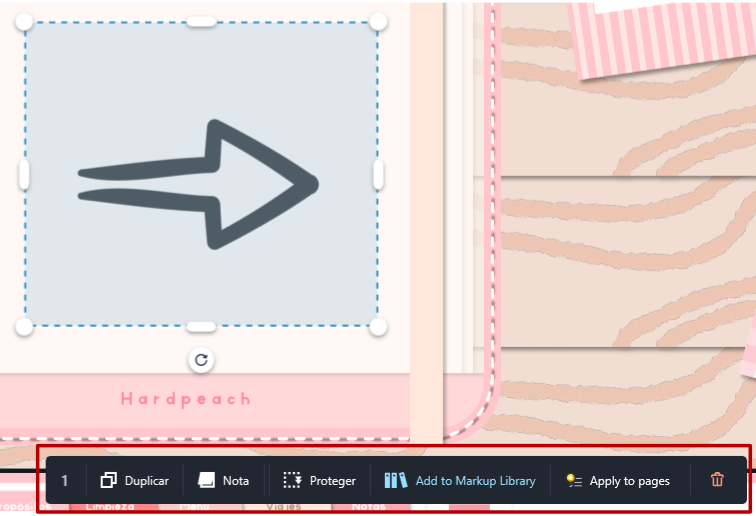
- Duplicar: Te permite crear más stickers con el mismo estilo y diseño.
- Nota: Se asocia una nota oculta al stickers para que la revises a modo de recordatorio
- Proteger: Se bloquea el sticker para que no puedas moverlo
- Add to markup library: Crea una colección con el sticker. Esta opción es de pago en la app.
- Papelera: Elimina el sticker
Estos pasos, nos serán de gran ayuda para agregar los diferentes stickers digtales de HardPeach.
Más detalles
Hasta aquí, este tutorial de DrawBoard PDF paso a paso en donde hemos visto como podemos agregar stickers digitales paso a paso en esta App.
Espero que este tutorial te haya sido de gran ayuda y, no te olvides de seguir revisando los diferentes tutoriales en nuestro blog.





